O Windows 11 pode ser executado em uma partição MBR? Eis o que você precisa saber
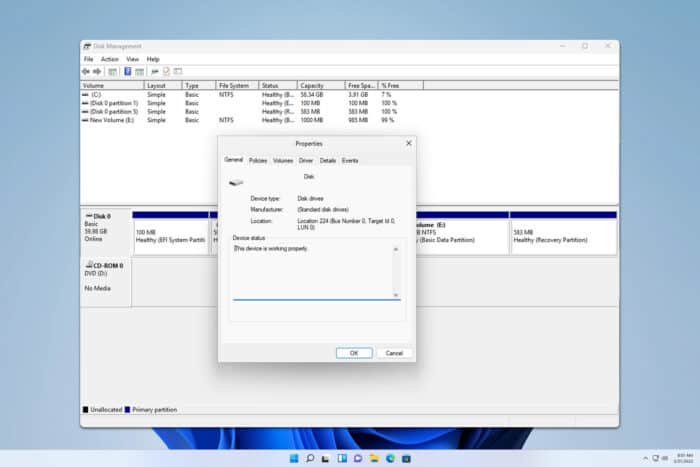 Está se perguntando se você pode executar o Windows 11 em uma partição MBR? A resposta curta é não. O Windows 11 requer uma partição GPT, mas não se preocupe - eu tenho algumas soluções simples para ajudá-lo a converter sua partição MBR para GPT e colocar o Windows 11 em funcionamento.
Está se perguntando se você pode executar o Windows 11 em uma partição MBR? A resposta curta é não. O Windows 11 requer uma partição GPT, mas não se preocupe - eu tenho algumas soluções simples para ajudá-lo a converter sua partição MBR para GPT e colocar o Windows 11 em funcionamento.
Como posso executar o Windows 11 em uma partição MBR?
1. Use o comando MBR2GPT
- Pressione a tecla do Windows + S e digite cmd. Escolha Executar como administrador.
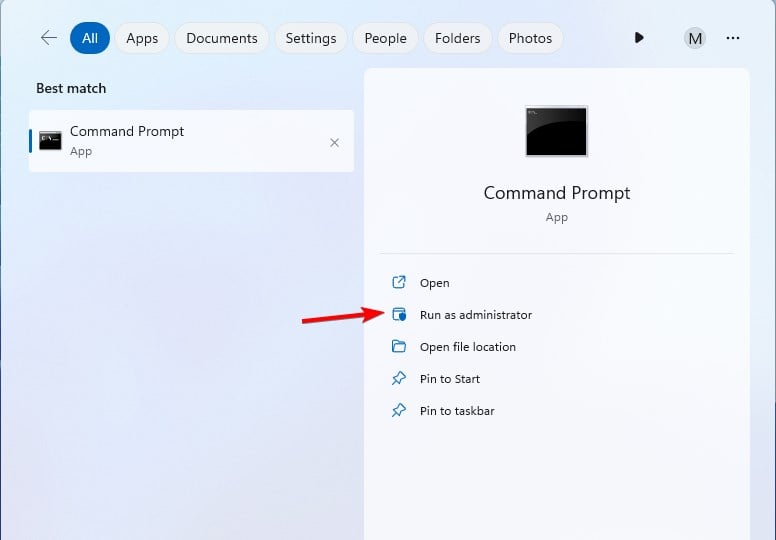
- Execute o comando diskpart e depois execute list disk. Verifique o número do seu disco e, em seguida, digite exit.
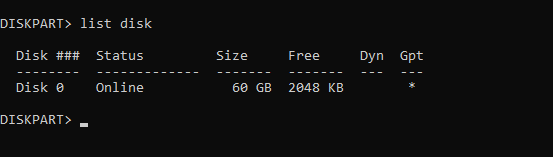
-
Execute o seguinte comando, mas certifique-se de substituir 0 pelo número do seu disco :
mbr2gpt /convert /disk:0 /allowfullos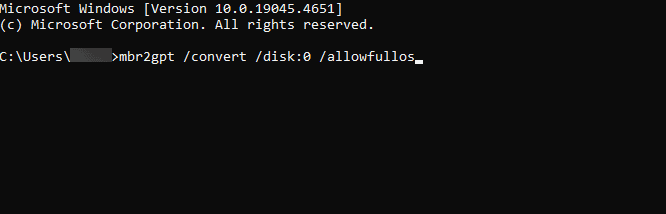
- Aguarde o processo terminar.
Para mais informações, temos um guia inteiro dedicado à ferramenta MBR2GPT, então confira para mais informações.
2 Converter MBR para GPT usando o DiskPart
- Inicie seu computador com a unidade USB inicializável.
- Na tela de configuração do Windows, pressione Shift + F10 para abrir o Prompt de Comando.
- Digite diskpart e pressione Enter.
- Digite list disk e pressione Enter.
- Identifique o disco MBR e selecione-o digitando select disk X (substitua X pelo número do disco).
- Digite clean (isso apagará todos os dados no disco).
- Depois disso, execute o comando convert gpt.
- Digite exit. NOTA: Lembre-se de que esse método removerá todos os seus arquivos do disco, então faça um backup deles antes. Existem outras formas de converter MBR para GPT sem formatar, e algumas delas não exigem que você use a linha de comando.
O Windows 11 requer MBR ou GPT?
O Windows 11 requer um tipo de disco GPT e tem problemas para rodar em discos MBR. Leia mais sobre este tópico
- Senhas Salvas no Edge no Windows 11: Como Gerenciá-las
- Dispositivos Compartilhados do Microsoft Teams: Tudo o Que Você Precisa Saber Sobre Eles
- Como Ver a Senha do Wi-Fi como Código QR no Windows 11
- Como Baixar iCUE Para Windows 11: Tudo Que Você Precisa Saber
Como sei se meu Windows 11 é MBR ou GPT?
- Pressione a tecla do Windows + X e escolha Gerenciamento de Disco.
- Localize o disco onde o Windows está instalado, clique com o botão direito nele e escolha Propriedades.
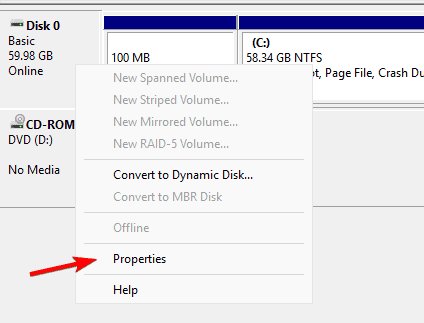
- Vá para a guia Volumes e lá você encontrará o Estilo de Partição.
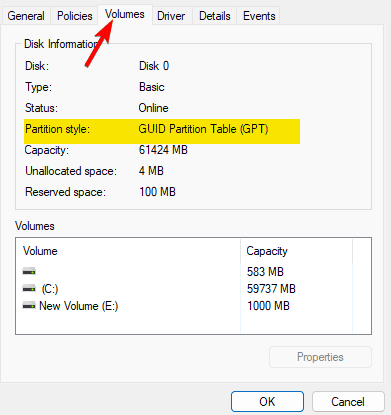
Qual é melhor, GPT ou MBR?
MBR é um sistema de tabela de partição mais antigo e foi projetado para trabalhar com PCs mais antigos. O MBR tem um limite de 2TB por disco, então se você estiver usando um PC com um grande disco, o GPT é sempre uma escolha melhor.
Para mais informações, não hesite em conferir nosso guia mais recente sobre MBR vs GPT.
O Windows 11 não pode ser executado em uma partição MBR, mas se você conseguir convertê-lo usando nossas soluções, poderá fazer a transição para o Windows 11 de forma tranquila.













